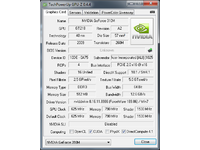RECENZE: Acer TravelMate 8472TG - pro práci na cestách
7. 9. 2010 07:00 Rubrika: Recenze Autor: Jiří Zima
Úspěšná řada TimelineX se dočkala svých modelů i v rámci business segmentu. Opět mají úhlopříčku od 13 do 15,6'' a nabízí dlouhou výdrž na jedno nabití baterií. V redakci jsme otestovali 14'' model ve výkonnější konfiguraci s procesorem Core i5, 4GB RAM, velkým diskem a přepínatelnou grafickou kartou NVIDIA. Cena konfigurace bude kolem 20 000,- Kč bez DPH.

Základní popis
Notebooky řady TravelMate se zaměřují na podnikové nasazení a s tím spojené vlastnosti. Už z toho důvodu byl zvolen velmi střídmý vzhled s tělem celým v černé barvě (resp. velmi tmavé šedé). Tvary jsou hranaté a všechny vnější plasty mají matný povrch (stejně jako displej). Celkově je vzhled jednoduchý a nebudí pozornost okolí – někomu by mohl připadat také zastaralý, ale tak už to u business notebooků často bývá. Sám bych měl výtku asi jen k velmi tlustému okraji pod displejem, ze kterého mám pocit, jako by byl tento notebook navrhován pro 15,4“ displej s poměrem stran 16:10 a menší displej se zvolil až dodatečně. Za tímto okrajem pravděpodobně stojí snaha osadit notebook optickou mechanikou a s tím spojené „natažení“ základny do hloubky.
Dílenské zpracování je na špičkové úrovni a všechny plasty do sebe zapadají s maximální přesností. Základna notebooku se ani při přenášení za roh nikde nekroutí a nedochází k prohýbání opěrek rukou ani klávesnice. Víko displeje patří mezi ta tenčí, takže při zatlačení na jeho vnější stranu dochází k mírnému vlnění barev na displeji. Přesto si troufám tvrdit, že v této cenové kategorii si vede co do odolnosti tento notebook velmi dobře i na poměry business segmentu.
Klouby víka jsou zapuštěny v základně, ale jejich konstrukce omezuje maximální úhel otevření jen minimálně. Displej lze tedy vyklopit téměř do vodorovné polohy (~160°).
Víko drží v zavřeném stavu magnety. Při otevírání nekladou zbytečně velký odpor a společně s plynulým chodem kloubů umožňují pohodlné otevření notebooku jednou rukou.
Na čelní hraně je umístěna pouze čtečka paměťových karet (SD, MMC, MS, xD) a zbylé konektory jsou rozesety po stranách. Levý bok nese postupně od uživatele konektory zvukové karty, USB, analogový obrazový výstup (VGA), LAN a za výdechem chlazení ještě konektor pro připojení replikátoru portů. Pravý bok výbavu dále doplňuje o dvě USB, konektor analogového modemu a optickou mechaniku, za kterou je zdířka napájení.
Výbava je chudší a jen marně byste hledali digitální obrazový výstup (HDMI, DisplayPort), ExpressCard nebo eSATA. Absenci digitálního výstupu se snaží vyvážit konektor pro replikátor portů – konkrétně Acer EasyPort IV, který jsme měli možnost zrecenzovat již před dvěma roky. Tento replikátor je vybaven dvěma obrazovými výstupy (digitálním DVI a analogovým VGA), 4 USB, LAN, konektory zvukové karty a samozřejmě možností připojit napájecí adaptér notebooku. Jde tedy o plnohodnotné dokovací řešení, které pokrývá nejčastější potřeby pro nasazení ve firmách.
Hmotnost 2,24 kg je na 14“ takový lepší průměr. Tloušťka 30 mm je taktéž dobrá, ale půdorysné rozměry 345 x 248 mm jsou spíše lehce nad průměrem. Kvůli dedikované grafické kartě je přibalen výkonnější 90W napájecí adaptér, který dohromady s kabeláží váží 530 g.
Klávesnice a ovládací prvky
V rámci modelů TravelMate 8x72 je používána stejná klávesnice pro 13“ a 14“ model (15,6“ má jinou, s numerickým blokem), což znamená, že na tomto notebooku není úplně do krajů. Klávesy sice nemají zkosené okraje, ale jejich mechanika je tradiční, membránová. Psaní na této klávesnici je velmi příjemné a klávesy mají jistý a přesný stisk, což umožňuje rychlé psaní hmatovou metodou.
Klávesy jako Enter, mezerník, pravý Shift a Backspace jsou příjemně velké. Naopak levý Shift by si zasloužil trochu více prostoru, neboť není větší než průměrná alfanumerická klávesa. Velkou výtku musím směřovat ke kurzorovým šipkám. Ty jsou totiž na výšku poloviční (téměř; spodní řada kláves je mírně vyšší). Samo o sobě by to neznamenalo zas tak velký problém, kdyby byl blok šipek odsazený, což zde bohužel není. Prostor nad šipkami do stran zabraly (dle mého názoru zbytečně) klávesy se znakem eura a dolaru. Najít tedy šipky po hmatu může být obtížnější a občas se může stát, že při používání šipek omylem stisknete i některou z přidaných kláves.
Pracovní zaměření se podepsalo na absenci jakýchkoli multimediálních tlačítek. Nad klávesnicí najdete pouze posuvný vypínač, tlačítko aplikace pro správu bezdrátových připojení a tlačítko „P“, které zapíná úsporný chod (změna profilu napájení a vypnutí dedikované grafiky). Ovládání přehrávače je možné pouze kombinací Fn a kláves po pravém kraji klávesnice.
Na poměry business notebooků je pod klávesnicí opravdu velká dotyková plocha Synaptics touchpadu. K němu nemohu mít žádné výhrady. Podporuje multidotyková gesta, snímá bez viditelného zpoždění a pohyb kurzoru je s ním plynulý. Tlačítka touchpadu vydávají při stisku duté klapání a jejich stisk je jistý.
Hlavní HW parametry
Základní vnitřnosti tvoří kombinace čipové sady Intel HM55 a procesoru Intel Core i5 450M se standardní frekvencí 2,40 GHz (až 2,66 GHz TurboBoost) a mezní spotřebou (TDP) 25 W. Tento procesor patří k vyšší střední třídě a poskytuje velmi slušný výkon pro všechny běžné aplikace.

specifikace čipu
Celková kapacita 4 GB operační paměti je tvořena dvěma 2GB moduly DDR3 běžícími na frekvenci 1066 MHz. Předinstalovaný systém Windows 7 Professional je z důvodu kompatibility se staršími podnikovými aplikacemi v 32bit verzi, což znamená možnost využít maximálně 3 GB z celkové kapacity.
Single-Thread mód (zatíženo jen jedno jádro)
- Test výpočtů s pevnou řádovou čárkou: 38 203
- Test výpočtů s pohyblivou řádovou čárkou: 16 797
Multi-Thread mód (zatížena obě jádra)
- Test výpočtů s pevnou řádovou čárkou: 93 762
- Test výpočtů s pohyblivou řádovou čárkou: 60 683
Cinebench 9.5
- Rendering (Single CPU): 513
- Rendering (Multiple CPU): 1104
- Multiprocessor Speedup: 2,15
Cinebench R10
- Rendering (Single CPU): 2962
- Rendering (Multiple CPU): 6802
- Multiprocessor Speedup: 2,30
Windows 7 – CPU a RAM
- Index dle počtu operací CPU za sekundu: 6,5
- Index dle počtu operací RAM za sekundu: 5,5
- HWiNFO32 (propustnost paměti): 5342 MB/s
Pevný disk Toshiba zvolený v této konfiguraci nabízí kapacitu 640 GB a jeho plotny se otáčí rychlostí 5400 rpm. Z pohledu kapacity běžně dodávaných 2,5“ disků je 640 GB prakticky současným maximem, takže se nemusíte bát nedostatku úložného prostoru. Kromě toho nezaostává ani v přenosové rychlosti, kde podává také slušné výsledky.
- HWiNFO32 (měří přenosovou rychlost při čtení z cache): 196 MB/s
- HD Tach (měří skutečnou průměrnou přenosovou rychlost při čtení): 69,5 MB/s
- Průměrná přístupová doba: 17,17 ms
- Windows 7 – Index přenosové rychlosti: 5,9
Mechanika je standardní, typu DVD Super Multi. Má klasický vysouvací podavač, ale tlačítko pro jeho vysunutí je z dvířek přesunuto nad klávesnici. V rámci modelů Timeline (TravelMate, Aspire) platilo, že 14“ je minimální úhlopříčka pro modely osazené optickou mechanikou. Zatímco u řady Aspire to stále platí, v rámci TravelMate už je mechanika i v 13“ verzi.
Kabelové připojení řeší gigabitový Ethernet Broadcom a od stejného výrobce je také Wi-Fi karta podporující standardy b, g a n. Nechybí ani Bluetooth, který je zde již ve verzi 2.1. Bezdrátové technologie lze vypínat samostatné pomocí předinstalované utility. K té se lze dostat zkratkou Fn+F2 nebo samostatným tlačítkem nad klávesnicí. Ikona na tlačítku svítí červeně, pokud je zapnutá Wi-Fi karta (Bluetooth nijak signalizován není).
Další parametry naleznete v tabulce na konci článku.
Naměřené výkony a grafy jsou dostupné ve výkonových testech.
Displej a grafika
Notebook je osazen matným 14,0“ displejem s poměrem stran 16:9 a LED podsvícením (AUO B140XW03 V1). Všechny modely TravelMate 8x72 mají bez ohledu na úhlopříčku rozlišení HD ready (1366x768). V případě 15,6“ jde již o poněkud nízké rozlišení, ale pokud jde o 14“ notebooky, je to pro většinu lidí optimum.
Kvalitou zobrazení jde o slabší průměr, jak je bohužel u 14“ displejů zvykem. Výtku směřuji k horším pozorovacím úhlům a nižšímu kontrastu. Na druhou stranu, při porovnání s 15,6“ HD displeji rozdíl není příliš velký a v dané ceně se displeje s vyšším rozlišením (a tedy většinou i vyšší kvalitou) hledají jen těžko.
K výstupům i internímu displeji jsou pomocí multiplexorů současně připojeny dvě grafické karty - v procesoru integrovaná Intel GMA HD se sdílenou pamětí a dedikovaná NVIDIA GeForce 310M vybavená 512 MB vlastní paměti GDDR3. Přepínání probíhá pomocí technologie Hybrid Graphics, což znamená, že je vždy aktivní pouze jedna z grafických karet. K přepínání dochází při odpojení (integrovaná) a připojení (dedikovaná) napájecího adaptéru a lze jej změnit také ručně pomocí ikony v liště tray vpravo u hodin. Přepnutí trvá přibližně 3 sekundy a zhasne během něj obrazovka
Nejde o technologii Optimus, kde k žádnému přepínání nedochází a obraz se z dedikované grafiky přenáší po sběrnici. Technologii Optimus v segmentu business notebooků zatím neadaptoval žádný z výrobců a všichni sází na standardní přepínání.

specifikace čipu
K připojení externího monitoru je notebook vybaven pouze analogovým VGA výstupem. Absence digitálního výstupu je dnes dle mého názoru již na pováženou. Částečně situaci zachraňuje možnost připojit pomocí speciálního konektoru replikátor portů, který je vybaven mimo VGA také single-link DVI výstupem, kterým lze získat digitální obraz až v rozlišení 1920x1200.
Na dodatečně zapůjčeném replikátoru portů jsem ověřil, že digitální výstup je aktivní, pouze pokud běží dedikovaná grafická karta. Tak to bývá na všech systémech s přepínáním grafických karet. Je-li aktivní integrovaná grafika, připojený monitor na DVI systém vůbec nerozpozná (ani aby upozornil na nutnost přepnutí grafické karty).
Testy 3D Mark
- 3DMark 2001: 22 740
- 3DMark 03: 10 697
- 3DMark 05: 7215
- 3DMark 06: 3796 (GMA HD: 1925)
Windows 7 – grafika
- Index výkonu grafiky pro rozhraní Aero: 4,9
- Index výkonu grafiky pro 3D herní grafiku: 6,1
Cinebench 9.5
- Shading (CINEMA 4D): 607
- Shading (OpenGL Software Lighting): 1893
- Shading (OpenGL Hardware Lighting): 3709
- OpenGL Speedup: 6,11
Cinebench R10
- Shading (OpenGL Standard): 3347
SPEC viewperf 10 – Composite / 1280x1024 (fps)
- 3ds max (3dsmax-04): 7,62
- CATIA (catia-02): 6,78
- EnSight (ensight-03): 10,07
- Maya (maya-02): 23,39
- Pro/ENGINEER (proe-04): 9,49
- SolidWorks (sw-01): 12,32
- UGS Teamcenter Visualization Mockup (tcvis-01): 2,21
- UGS NX (ugnx-01): 2,41
Prakticky na veškerou základní multimediální a kancelářskou práci dnes s přehledem stačí integrovaná Intel GMA HD. V případě potřeby práce s 3D grafikou, nebo požadavkem na lepší akceleraci HD videí má význam přepnutí na dedikovanou NVIDIA GeForce 310M, která sice také není žádný trhač asfaltu, ale její výkon je v mnoha případech více jak 2x větší než v případě GMA HD. Výkon postačuje i na hraní nových her v rozumných detailech a nativním rozlišení displeje. Problém je pouze s náročnými AAA hrami, což lze odpustit, když nejde o herní notebook.
Více o grafických kartách viz Grafické karty pro notebooky
Naměřené výkony a grafy jsou dostupné ve výkonových testech.
Multimédia
Reproduktory jsou zabudovány do čelní hrany a jejich podání zvuku je v rámci notebook mírně nad průměrem. To bohužel neplatí pro hlasitost. I pro poslech hudby v tiché místnosti je nutné mít hlasitost nastavenou na maximum.
Duální mikrofon má své dva otvory ve víku nad displejem vlevo od 1,3Mpix webkamery (1280x1024).

pro plnou velikost klikněte na obrázek
Integrovaná zvuková karta nabízí výstup pouze ve formě dvoukanálového sterea a vstup pro mikrofon je monofonní. Vzhledem k absenci HDMI lze z notebooku prostorový zvuk vyvést jedině digitálně prostřednictvím optického výstupu na replikátoru portů. Ten obsahuje také linkový vstup (stereofonní vstup bez předzesilovače).
Zabezpečení
Na úrovni BIOSu lze využít základního zabezpečení v podobě hesla uživatele, správce a pevného disku (toto heslo je uložené ve firmware disku a nejde o šifrování). Na základní desce sice není bezpečnostní čip TPM, ale mezi tlačítky touchpadu se nachází čtečka otisku prstů, kterou lze používat v operačním systému pro přihlášení do uživatelského profilu a rychlé zadávání hesel ve webovém prohlížeči. Chybějící TPM však znamená, že ji nelze použít místo hesla na úrovni BIOSu.
Chlazení a provozní hluk
Průduch ventilace je umístěn na levém boku v zadní části a průchod vzduchu zajišťuje jeden ventilátor. Ten se spíná na základě snímaných teplot, ale tyto mezní teploty jsou nastavené relativně nízko, takže i při kancelářské práci s integrovanou grafikou je jeho chod častější (víc jak 50% času se točí). V místnosti s běžným ruchem je notebook prakticky neslyšitelný, ale v úplně tiché místnosti může zvuk ventilátoru sluchově citlivější jedince otravovat. Při dlouhodobé zátěži běží ventilátor neustále a zvyšuje rychlost.
hodina provozu - mírná zátěž
- touchpad = 32,1°C
- levá strana pod klávesnicí = 29,3°C
- pravá strana pod klávesnicí = 29,4°C
- klávesnice vlevo = 29,8°C
- klávesnice vpravo = 29,7°C
- spodek maximum = 32,0°C (pod výdechem chlazení)
- výdech chlazení = 34,0°C
- napájecí adaptér = 44,5°C
hodina provozu - vysoká zátěž
- touchpad = 35,1°C
- levá strana pod klávesnicí = 33,2°C
- pravá strana pod klávesnicí = 29,0°C
- klávesnice vlevo = 35,3°C
- klávesnice vpravo = 31,3°C
- spodek maximum = 40,2°C (vpravo pod výdechem chlazení)
- výdech chlazení = 50,0°C
- napájecí adaptér = 39,0°C
teplota okolí při měření: 25,1°C
Častý běh ventilátoru udržuje povrch notebooku při kancelářské práci příjemně studený. Při dlouhodobé zátěži dochází k zahřívání spodku základny v místě chladiče, takže je lepší mít notebook položený na stole. Přes klávesnici a opěrky rukou se ale přenáší jen naprosté minimum tepla.
Baterie
Notebook je vybaven 6článkovou vysokokapacitní baterkou s kapacitou 66 Wh. V našem standardním redakčním testu* s ní vydržel celých 7 hodin a 42 minut. Při běžném používání bez většího omezování s Wi-Fi a maximálním jasem jsem se během dvou týdnů testování pohyboval s výdrží kolem 5 hodin a 36 minut, což je stále velmi pěkný výsledek, za který se nemusí stydět žádný notebook s takovým výkonem.
Příkon notebooku
- Celkový příkon při nízkém výkonovém vytížení = 13 W
- Celkový příkon při nízkém výkonovém vytížení (nabíjení) = 40 W
- Celkový příkon při maximálním výkonovém vytížení = 48 W
- Celkový příkon při maximálním výkonovém vytížení (nabíjení) = 71 W
- Celkový příkon vypnutého notebooku (nabíjení) = 24 W
Nabíjecí výkon, který jde přímo do baterie, má necelých 20 W, takže vybitá baterie se nabije přibližně za 4 hodiny. 90W napájecí zdroj poskytuje dostatečnou výkonovou rezervu, takže je nabíjení stejně rychlé za všech okolností.
BIOS
Ve flash paměti je uložen firmware Phoenix SecureCore, do jehož nastavení se lze dostat stiskem F2 ihned po zapnutí počítače. Možnosti nastavení jsou poměrně chudé a za zmínku stojí pouze tyto volby:
- povolení obnovy disku do továrního nastavení
- povolení boot menu
- přepnutí režimu SATA řadiče (AHCI, IDE)
- přepnutí režimu grafických karet (přepínatelná – Vista/7, pouze dedikovaná – ostatní OS)
Příslušenství
V krabici se nachází kromě notebooku ještě napájecí adaptér a tištěná dokumentace. Zálohu tovární instalace operačního systému (Windows 7 Professional 32bit) najdete na skrytém oddíle disku a lze jej také vypálit na sadu vlastních DVD (systém vás k tomu bude také opakovaně vybízet). Na disku jsou se systémem nainstalovány také následující programy:
- Acer Updater
- Acer VCM
- Acer Bio Protection (správa otisků prstů)
- Acer Backup Manager (zálohování vybraných složek)
- Acer Crystal Eye webcam (focení a nahrávání videa webkamerou)
- eSobi v2
- InterVideo WinDVD
- zkušební verze McAfee Internet Security Suite
- zkušební verze Norton Online Backup
- zkušební verze MS Office 2007
- NTI Backup Now 5 + NTI Media Maker 8 (vypalování)
- Skype
- balíček programů Windows Live
Obnova systému z disku se provádí stiskem Alt+F10 ihned po zapnutí počítače. Program pro obnovu umožňuje zachování uživatelských dat a dává na výběr mezi Windows 7 Professional a Windows XP Professional (oboje v 32bit verzi).
Ceny a záruka
Testovaná konfigurace 8472TG-5454G64Mn má výrobcem doporučenou koncovou cenu 20 690,- Kč bez DPH (24 828,- Kč s DPH). V ČR je nabízena také slabší konfigurace 8472T-354G50Mn za cenu 18 290,- Kč bez DPH (21 948,- Kč s DPH). Ta je vybavena slabším procesorem Core i3 350M, 500GB diskem a chybí jí dedikovaná grafická karta GeForce 310M.
Obě konfigurace mají v základu 2 roky záruky i při nákupu na IČ, z toho jen první rok záruky platí mezinárodně.
Závěr
Ač mě při prvním setkání Acer TravelMate 8472TG příliš nenadchl svým možná až příliš obyčejným vzhledem, během dvou týdnů intenzivního testování dokázal přesvědčit, že jde o opravdu kvalitní notebook, který nabízí přesně to, co je pro mnoho lidí při práci nejdůležitější – dobrou ergonomii, velmi slušný výkon, dlouhou výdrž na baterie a možnost nativního dokování (prostřednictvím replikátoru portů).
Hlavní výtky bych směřoval k chudší konektorové výbavě (chybí i digitální výstup), často běžícímu ventilátoru a malým kurzorovým šipkám. Přesto si troufám tvrdit, že klady toho přístroje převažují a v dané ceně budete jen těžko hledat jiný business notebook s možností dokování a kombinací takového výkonu a výdrže na baterie.
Klady a zápory
+ kombinace dobrého výkonu a dlouhé výdrže na baterie
+ konektor pro připojení replikátoru portů
+ kompletně matný povrch
- malý (a neodsazený) blok kurzorových šipek
- ventilátor nárazově fouká nahlas i při kancelářské práci
- chybí digitální výstup přímo na těle notebooku
* Test výdrže baterie se provádí krátkým zápisem na HDD každých 30sec. Po celou dobu činnosti je zapnutý displej notebooku. Takováto zátěž přibližně odpovídá souvislé práci s běžnými dokumenty (čtení a tvorba dopisů, tabulek atp.). Test je vždy ukončen při 3% energie baterie, kdy dojde k bezpečnému vypnutí notebooku. Stejný způsob zátěže je používán na všechny notebooky testované v redakci NOTEBOOK.cz.
Foto galerie Acer TravelMate 8472TG
Naměřené výkony a grafy jsou dostupné ve výkonových testech.
Podrobnější parametry pořízené programem HWiNFO32 naleznete v souboru HWiNFO32.zip
Technická data
- Testovaná konfigurace: Acer TravelMate 8472TG-5454G64Mn
- Instalovaný procesor: Intel Core i5 450M (2.40 GHz, 4 MB L3, 2,4 GHz QPI)
- RAM (MB): 4096 DDR3-1066 (2x2048)
- HDD (GB): 640 (TOSHIBA MK6465GSX, 5400rpm, SATA-II, 8MB cache)
- ODD: DVD SuperMulti (HL-DT-ST DVDRAM GT31N)
- LCD: 14,0" TFT
- LCD rozlišení: HD (1366 x 768)
- Video: Intel GMA HD + NVIDIA GeForce 310M (512MB GDDR3, 64bit)
- Modem: 56k
- LAN: 10/100/1000 (Broadcom NetXtreme Gigabit Ethernet)
- WiFi: Broadcom 802.11n (b/g/n)
- Zvuková karta: Conexant Cx20585 HD Audio
- Polohovací zařízení: touchpad (Synaptics)
- Software: Windows 7 Professional (32bit, CZ/SK/EN) + Windows XP Professional
- Baterie/výdrž: Li-Ion 66 Wh / 7h 42min
- Rozhraní: 2x audio IN/OUT, SD/MMC/MS/xD, 3x USB, VGA
- Rozměry: 345 x 248 x 30 mm
- Hmotnost (kg): 2,24